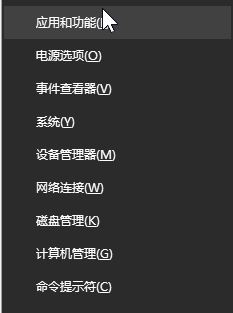
win10卸载360安全卫士的操作方法
1、打开360安全卫士,点击【优化加速】
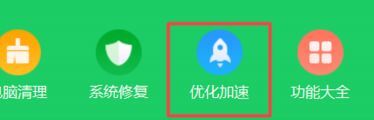
2、点击左下角的【启动项】
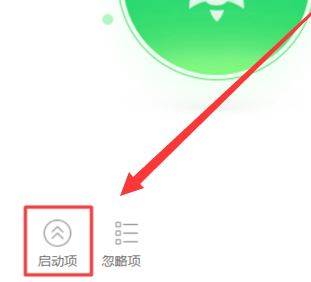
3、禁用关于360的全部软件,如图所示:
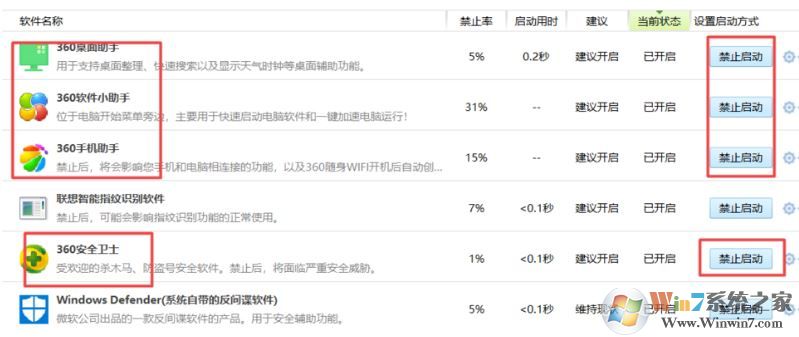
4、在360首界面,点击【软件管家】
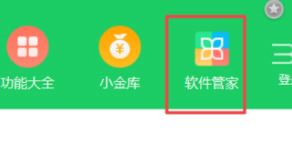
5、打开开始菜单,点击【windows系统】-【控制面板】;
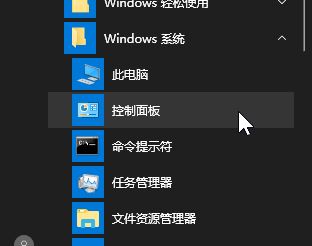
6、点击【卸载程序】;
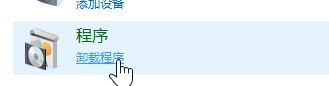
7、在卸载界面找到【360安全卫士】单击右键,选择【卸载/更改】,然后按提示进行操作即可将其卸载掉了~
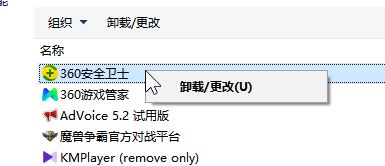
以上便是winwin7给大家介绍的win10系统卸载360安全卫士的方法~
分享到:

